电脑没有此电脑 Win10电脑不见了怎么找回
更新时间:2024-09-25 09:01:46作者:yang
当你突然发现你的电脑不见了,或者说Win10系统的电脑找不到了,内心难免会感到焦急和担忧,不过不要着急我们可以通过一些简单的方法来帮助你找回丢失的电脑。接下来我们将介绍一些有效的方法,帮助你尽快找回你的Win10电脑。
步骤如下:
1.有的朋友,一手放在此电脑上。点下鼠标右键,一手放在键盘上,来个快捷D,然后此电脑就不见了,

2.其实找回在的方法很简单,在桌面空白的地方。从右键菜单,进入个性化,
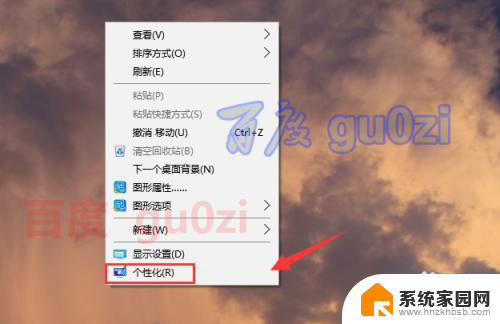
3.在打开的设置,个性化界面中,从左侧进入 主题功能,
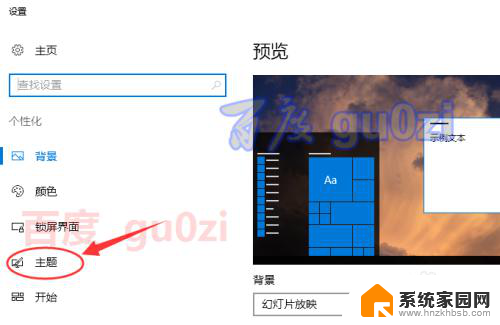
4.在主题相关设置中,就有桌面图标的设置了,
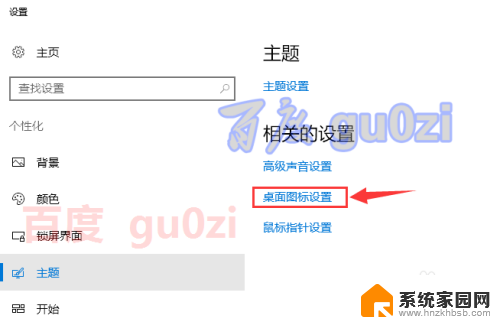
5.在桌面图标设置对话框,桌面图标标签页。可以看到 计算机前面的勾被去掉了,
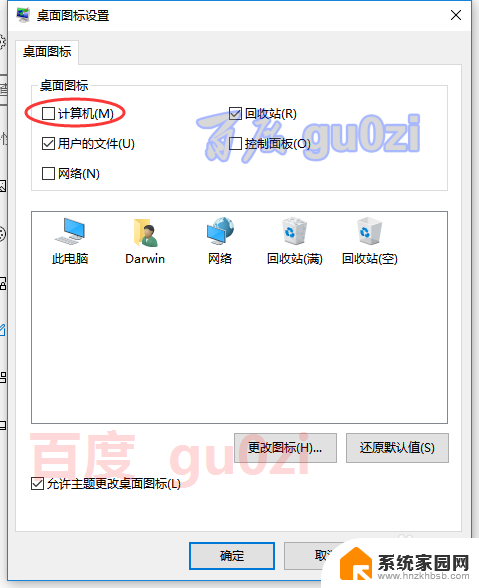
6.重新将 计算机打勾,然后确定,这样 此电脑就回来了。很简单吧!
21:00 18-07-03 周二
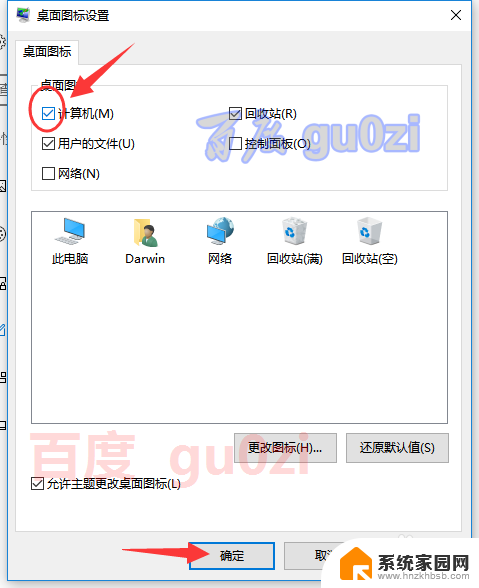

以上就是电脑没有此电脑的全部内容,碰到同样情况的朋友们赶紧参照小编的方法来处理吧,希望能够对大家有所帮助。
电脑没有此电脑 Win10电脑不见了怎么找回相关教程
- win10电脑没有输入法 win10输入法不见了怎么找回
- win10找到此电脑 如何在win10中找回此电脑(我的电脑)图标
- 我的电脑不见了怎么找回来win10 Win10电脑桌面图标不见了怎么办
- win10桌面电脑图标不见了 win10桌面我的电脑图标不见了怎么找回
- 联想电脑桌面上的此电脑图标没有了 win10桌面没有此电脑图标怎么办
- win10任务栏关机按钮不见了 电脑中关机键消失了怎么找回
- win10电脑图标没了 win10我的电脑图标不见了怎么办
- 电脑桌面黑屏图标都没有了 Win10桌面图标不见了怎么办
- 笔记本电脑桌面我的电脑图标不见了 win10桌面我的电脑图标不见了怎么弄回来
- windows10没有我的电脑 win10电脑桌面没有显示此电脑图标的原因
- 电脑网络连上但是不能上网 Win10连接网络显示无法连接但能上网的解决方法
- win10无线网密码怎么看 Win10系统如何查看已连接WiFi密码
- win10开始屏幕图标点击没反应 电脑桌面图标点击无反应
- 蓝牙耳机如何配对电脑 win10笔记本电脑蓝牙耳机配对方法
- win10如何打开windows update 怎样设置win10自动更新功能
- 需要系统管理员权限才能删除 Win10删除文件需要管理员权限怎么办
win10系统教程推荐
- 1 win10和win7怎样共享文件夹 Win10局域网共享问题彻底解决方法
- 2 win10设置桌面图标显示 win10桌面图标显示不全
- 3 电脑怎么看fps值 Win10怎么打开游戏fps显示
- 4 笔记本电脑声音驱动 Win10声卡驱动丢失怎么办
- 5 windows查看激活时间 win10系统激活时间怎么看
- 6 点键盘出现各种窗口 如何解决Win10按键盘弹出意外窗口问题
- 7 电脑屏保在哪里调整 Win10屏保设置教程
- 8 电脑连接外部显示器设置 win10笔记本连接外置显示器方法
- 9 win10右键开始菜单没反应 win10开始按钮右键点击没有反应怎么修复
- 10 win10添加中文简体美式键盘 Win10中文输入法添加美式键盘步骤